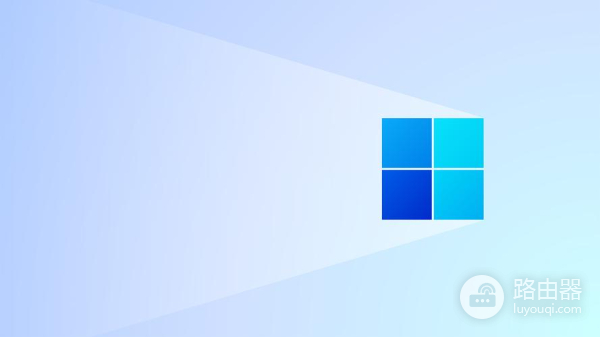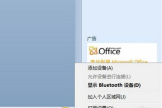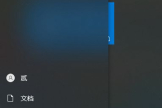win11蓝牙耳机已连接电脑仍外放如何解决
有许多网友带着寻找win11蓝牙耳机已连接电脑仍外放如何解决的具体内容,哪里有详细教程内容呢?这个问题可能困扰着许多人,下面路由器小编就整理了教程分享给大家,感兴趣的小伙伴快来看一看吧!
如果Windows 11电脑连接了蓝牙耳机但仍然从电脑外放声音,尝试以下解决方法:
1. 检查蓝牙耳机设置:打开Windows 11的设置应用程序,点击“蓝牙和其他设备”选项,确保蓝牙耳机已正确连接并设置为默认音频输出设备。
2. 禁用其他音频输出设备:在Windows 11的设置应用程序中,点击“声音”选项,然后在“输出”部分确认只有蓝牙耳机被选中作为默认音频输出设备。如果其他设备也被选中,禁用它们。
3. 更新音频驱动程序:打开设备管理器,展开“音频输入和输出”选项,右键点击你的音频设备(通常是扬声器),选择“更新驱动程序”。如果有可用的更新,安装它们并重新启动电脑。
4. 重启蓝牙服务:在Windows 11的设置应用程序中,点击“蓝牙和其他设备”选项,然后在右侧找到“更多蓝牙选项”。在弹出的窗口中,点击“服务”选项卡,确保“蓝牙支持服务”正在运行。如果没有运行,请右键点击该服务并选择“启动”。
5. 禁用并重新启用蓝牙:在Windows 11的设置应用程序中,点击“蓝牙和其他设备”选项,然后在右侧找到“蓝牙”开关。将其关闭,等待几秒钟,然后重新打开它。